Cara Menggunakan Fungsi MATCH di Excel: Panduan Lengkap dan Aplikatif
Operatorsekolah.id – Microsoft Excel menyediakan berbagai fungsi yang memudahkan pengolahan data, salah satunya adalah fungsi MATCH. Fungsi ini sangat berguna ketika Anda perlu mencari posisi atau lokasi suatu nilai dalam rentang data, baik itu secara vertikal maupun horizontal. Fungsi MATCH sering digunakan bersama dengan fungsi lainnya seperti VLOOKUP atau INDEX untuk menghasilkan analisis data yang lebih mendalam dan efektif. Memahami cara menggunakan fungsi MATCH dengan benar akan membantu Anda mengoptimalkan proses pencarian dalam dataset yang besar dan kompleks.
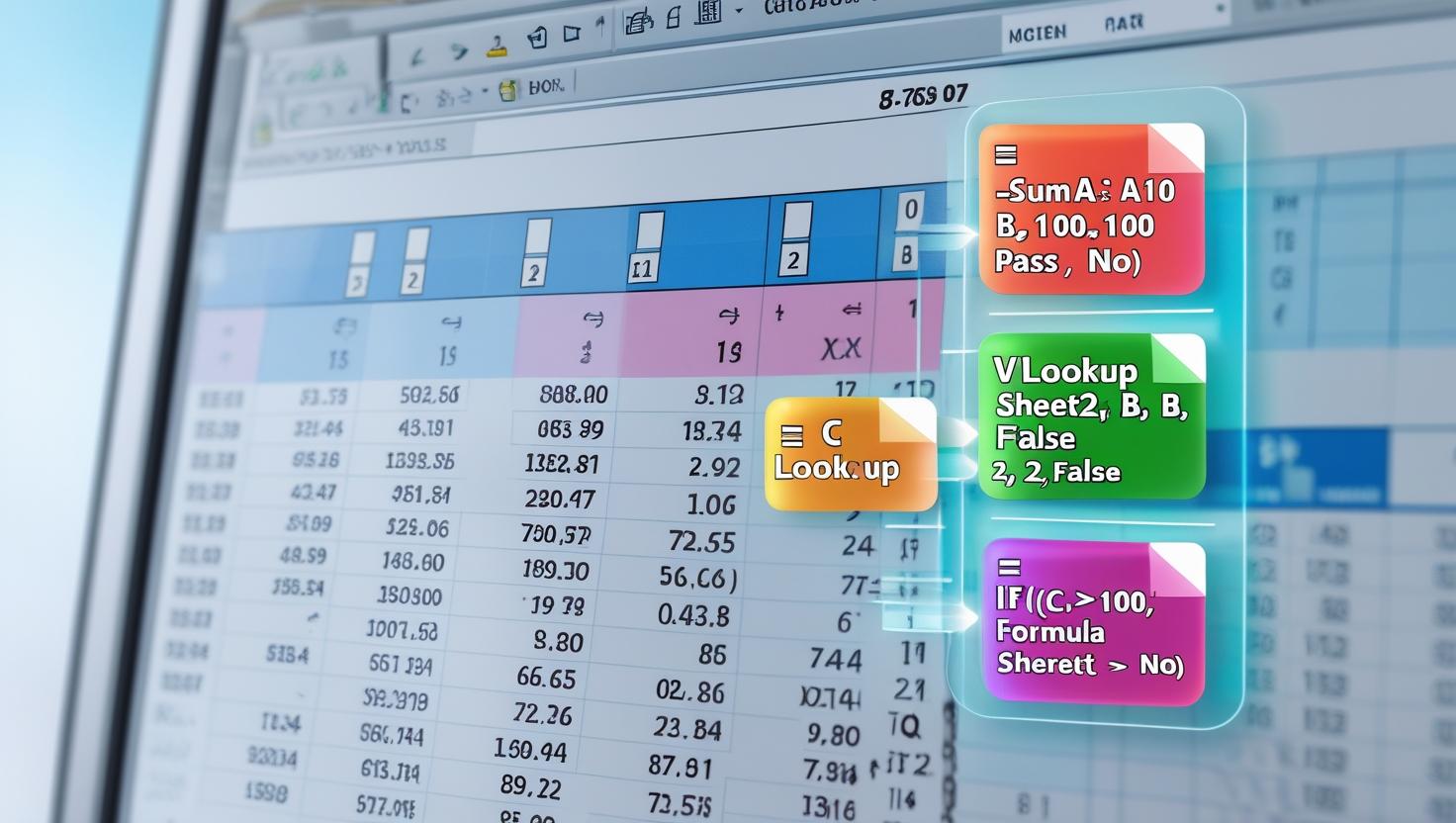
Dalam artikel ini, kami akan memberikan penjelasan mendalam tentang cara menggunakan fungsi MATCH di Excel, lengkap dengan contoh praktis yang bisa langsung diterapkan. Kami juga akan membahas berbagai kasus penggunaan dan tips untuk memaksimalkan penerapan fungsi ini dalam berbagai analisis data. Setelah mempelajari artikel ini, Anda akan dapat menguasai cara kerja fungsi MATCH dengan baik dan meningkatkan efisiensi pengolahan data Anda.
Apa Itu Fungsi MATCH di Excel?
Fungsi MATCH di Excel digunakan untuk mencari posisi atau nomor urut dari suatu nilai dalam rentang sel yang diberikan. Fungsi ini tidak mengembalikan nilai yang dicari, melainkan posisi atau alamat sel tempat nilai tersebut ditemukan. Fungsi MATCH sangat berguna ketika Anda bekerja dengan data besar dan perlu mencari lokasi data yang spesifik di dalam suatu array atau tabel.
Sintaks Fungsi MATCH
Sintaks dasar dari fungsi MATCH adalah sebagai berikut:
=MATCH(lookup_value, lookup_array, [match_type])
- lookup_value: Nilai yang ingin dicari posisinya.
- lookup_array: Rentang data tempat pencarian dilakukan.
- [match_type]: Tipe pencarian yang dilakukan. Bisa berupa:
1atau diabaikan: Pencarian untuk nilai yang lebih besar atau sama dengan lookup_value, dengan urutan data yang disusun secara menaik.0: Pencarian untuk nilai yang tepat sama dengan lookup_value.-1: Pencarian untuk nilai yang lebih kecil atau sama dengan lookup_value, dengan urutan data yang disusun secara menurun.
Contoh Penerapan Fungsi MATCH
Misalkan Anda memiliki daftar nilai di kolom A dan ingin mengetahui posisi nilai tertentu dalam daftar tersebut. Berikut adalah contoh penerapan fungsi MATCH:
=MATCH(50, A1:A10, 0)
Rumus ini akan mencari nilai 50 di rentang A1:A10 dan mengembalikan posisi di mana nilai tersebut ditemukan. Jika nilai tidak ditemukan, rumus ini akan menghasilkan #N/A.
Cara Menggunakan Fungsi MATCH untuk Pencarian Nilai yang Tepat
Salah satu penggunaan paling umum dari fungsi MATCH adalah mencari posisi nilai yang tepat di dalam sebuah kolom atau baris. Ketika data disusun dengan urutan yang tidak teratur atau tidak dapat diprediksi, fungsi MATCH dengan tipe pencarian 0 (exact match) menjadi sangat penting.
Contoh Kasus Penggunaan
Misalnya, Anda memiliki tabel data nama produk di kolom A dan ingin mengetahui posisi dari produk dengan nama “Produk X” dalam daftar tersebut. Berikut rumus yang dapat digunakan:
=MATCH("Produk X", A1:A20, 0)
Jika “Produk X” ditemukan di baris 7, rumus tersebut akan mengembalikan nilai 7. Jika nama produk tidak ditemukan dalam rentang tersebut, hasilnya akan menjadi #N/A.
Menggunakan Fungsi MATCH dalam Kombinasi dengan Fungsi INDEX
Fungsi MATCH sering digunakan dalam kombinasi dengan fungsi INDEX untuk mencari nilai dalam tabel. Fungsi MATCH akan mencari posisi data, sementara fungsi INDEX akan mengembalikan nilai berdasarkan posisi tersebut. Kombinasi keduanya sangat berguna dalam pencarian data dua dimensi.
Sintaks Fungsi INDEX
Sebelum melihat contoh gabungan fungsi INDEX dan MATCH, berikut adalah sintaks dasar fungsi INDEX:
=INDEX(array, row_num, [column_num])
- array: Rentang data yang berisi nilai yang ingin diambil.
- row_num: Nomor baris dari data yang ingin diambil.
- [column_num]: Nomor kolom (opsional) yang digunakan jika array memiliki lebih dari satu kolom.
Contoh Penggunaan INDEX dan MATCH
Misalnya, Anda memiliki tabel produk di rentang A1:B10, di mana kolom A berisi nama produk dan kolom B berisi harga produk. Untuk mencari harga produk “Produk Y”, Anda bisa menggunakan kombinasi fungsi INDEX dan MATCH sebagai berikut:
=INDEX(B1:B10, MATCH("Produk Y", A1:A10, 0))
Rumus ini akan mencari posisi “Produk Y” di kolom A, lalu menggunakan posisi tersebut untuk mengambil harga produk yang sesuai di kolom B.
Menggunakan Fungsi MATCH untuk Pencarian di Baris (Horizontal)
Fungsi MATCH juga dapat digunakan untuk pencarian secara horizontal, bukan hanya vertikal. Ini sangat berguna ketika Anda bekerja dengan data yang disusun dalam baris, seperti laporan atau tabel pivot.
Contoh Kasus Penggunaan
Misalkan Anda memiliki tabel yang berisi data kuartalan di baris 1 (B1:E1), dan Anda ingin mencari posisi bulan “Maret” di dalam rentang tersebut. Berikut rumus yang digunakan:
=MATCH("Maret", B1:E1, 0)
Rumus ini akan mencari nilai “Maret” di dalam rentang B1 hingga E1 dan mengembalikan posisi relatifnya dalam rentang tersebut.
Pencarian Data yang Terurut dengan Fungsi MATCH
Jika data yang Anda cari terurut secara menaik atau menurun, Anda bisa memanfaatkan pencarian dengan tipe 1 atau -1 pada argumen [match_type]. Ini memungkinkan pencarian lebih cepat dan lebih efisien pada data yang telah terurut.
Pencarian Data Terurut Menaik
Jika data disusun dalam urutan menaik (misalnya, angka 1, 2, 3, …), dan Anda ingin mencari posisi nilai yang lebih besar atau sama dengan nilai yang dicari, gunakan 1 sebagai nilai [match_type].
Contoh penggunaan:
=MATCH(15, A1:A10, 1)
Jika data di rentang A1:A10 terurut menaik, rumus ini akan mencari nilai pertama yang lebih besar atau sama dengan 15 dan mengembalikan posisinya.
Pencarian Data Terurut Menurun
Jika data disusun dalam urutan menurun (misalnya, angka 100, 90, 80, …), Anda bisa menggunakan -1 pada argumen [match_type].
Contoh penggunaan:
=MATCH(15, A1:A10, -1)
Rumus ini akan mencari nilai pertama yang lebih kecil atau sama dengan 15 dalam data yang terurut menurun dan mengembalikan posisinya.
Menangani Kesalahan dengan Fungsi MATCH
Seperti halnya fungsi Excel lainnya, fungsi MATCH juga bisa menghasilkan kesalahan jika nilai yang dicari tidak ditemukan dalam rentang data yang ditentukan. Biasanya, hasil kesalahan ini akan ditampilkan sebagai #N/A. Untuk menghindari tampilan kesalahan yang mengganggu, Anda bisa menggunakan fungsi IFERROR.
Contoh Penggunaan IFERROR dengan MATCH
Untuk mengatasi kesalahan #N/A, Anda bisa menggunakan IFERROR untuk menampilkan pesan yang lebih ramah pengguna atau nilai alternatif lainnya:
=IFERROR(MATCH("Produk Z", A1:A10, 0), "Produk tidak ditemukan")
Dengan rumus ini, jika “Produk Z” tidak ditemukan, hasilnya akan menunjukkan “Produk tidak ditemukan” daripada #N/A.
Tips dan Trik Menggunakan Fungsi MATCH di Excel
- Gunakan MATCH dengan INDEX: Menggabungkan fungsi MATCH dan INDEX memungkinkan pencarian nilai dalam tabel dua dimensi, yang jauh lebih fleksibel dibandingkan dengan VLOOKUP atau HLOOKUP.
- Manfaatkan Match_type: Memahami cara kerja match_type (1, 0, -1) dapat meningkatkan efisiensi pencarian pada dataset yang terurut.
- Kombinasikan dengan Fungsi Lain: MATCH dapat digabungkan dengan fungsi lain seperti IF, VLOOKUP, dan INDEX untuk memperluas fungsionalitas pencarian dan analisis data Anda.
- Filter Data Sebelum Menggunakan MATCH: Sebelum menggunakan fungsi MATCH, pastikan data sudah terorganisir dengan baik agar pencarian lebih efisien dan akurat.
Kesimpulan
Fungsi MATCH di Excel adalah alat yang sangat berguna untuk melakukan pencarian posisi nilai dalam rentang data, baik secara vertikal maupun horizontal. Dengan menguasai cara menggunakan fungsi MATCH, Anda dapat mempercepat pencarian data, melakukan analisis lebih mendalam, dan membuat laporan yang lebih efisien. Penggunaan kombinasi dengan fungsi lain seperti INDEX dan VLOOKUP dapat membuka lebih banyak potensi dalam pengolahan data di Excel.
Dengan memahami dan menguasai fungsi MATCH, Anda akan dapat menangani data dengan lebih baik, mempercepat proses pencarian, dan meningkatkan produktivitas dalam pekerjaan sehari-hari.












